Помощь с компьютером

Итак, у вас есть новый компьютер. Потрясающе! Эта скромная металлическая коробка — ключ к огромному миру потенциала. Это может помочь вам во всем — от манипулирования финансами до поддержания связи со своей семьей до выпуска пара в Steam.
Но новый ПК не похож на новую машину; Вы не можете просто повернуть ключ и поставить педаль на металл. Хорошо, может быть, вы можете, но не должны. Выполнение всего лишь нескольких простых действий при первом запуске может помочь сделать его более безопасным, быстрым и более готовым к будущему. Вот как шаг за шагом правильно настроить новый ноутбук или настольный компьютер. Заказать помощь с настройкой и ремонтом компьютера можно здесь.
Запустите Центр обновления Windows на вашем новом ПК
Первый шаг, безусловно, самый утомительный. Вы не должны копаться в Интернете, если ваша копия Windows не полностью исправлена и не обновлена. Теперь о плохих новостях: в зависимости от того, как долго ваш ПК находился на полке в магазине, это может занять минуты или часы. В любом случае, это должно быть сделано.
Во-первых, убедитесь, что ваш компьютер подключен к Интернету. В Windows 10 откройте меню «Пуск» и выберите «Настройки»> «Обновления и безопасность»> «Проверить наличие обновлений». Ваша система будет искать обновления и находить их. Загрузите и установите их, затем перезагрузите компьютер и сделайте это снова… и снова… и снова… пока проверка обновлений не сможет вернуть новые записи. Надеюсь, это не займет много времени, но в худшем случае обновление нового компьютера может занять час или больше.
С другой стороны, Windows 10 будет загружать и устанавливать новые обновления по мере их появления в будущем. Вам просто нужно преодолеть этот начальный горб!
Установите ваш любимый браузер
Работать в Интернете в незнакомом браузере — все равно что пытаться танцевать, пока вы носите чужую обувь. Это может быть сделано, но это не красиво. Вот прямые ссылки на Chrome, Firefox и Opera, если Edge вам не подходит.
Chrome был нашей популярностью в течение многих лет, но возрождающаяся Opera узурпировала Firefox за второе место в нашем последнем раунде тестирования веб-браузера. Если ваши вкусы более экзотичны, вы всегда можете попробовать и один из этих 10 непонятных, узкоспециализированных браузеров.
Настройте безопасность вашего нового ПК
Теперь, когда вы оказались в чем-то более удобном, пришло время устроить уток безопасности подряд.
Windows 10 поставляется с включенной по умолчанию Windows Security, если на вашем ноутбуке или рабочем столе не установлена сторонняя пробная версия антивируса. Безопасность — это надежное, если не слишком подробное решение, которое чрезвычайно просто в использовании и, вероятно, достаточно хорошо для большинства людей. Однако это не самое полнофункциональное решение для защиты от вредоносных программ. Вы даже не можете запланировать сканирование! Руководство PCWorld по созданию лучшего антивируса для ПК с Windows поможет вам найти все нужные инструменты для защиты вашего ПК.
У нас также есть руководство по созданию надежного бесплатного пакета безопасности, но оно требует больше усилий и хлопот, чем премиальные антивирусные опции.
Очистите компьютер от вирусов
С защитой, пришло время начинать выкидывать дерьмо из вашего ПК.
Вы можете пропустить этот шаг, если вы создали свой собственный ПК с Windows. Прямые установки Windows не идут с лишним мусором, загромождающим Ваш жесткий диск. Но штучные ПК от именитых производителей ПК неизбежно наполняются вредоносными программами.
К счастью, есть PC Decrapifier, инструмент с прямым именем, который сканирует ваш компьютер на наличие известных программ-взломщиков, а затем позволяет вам все это стереть одним махом. Это гораздо быстрее, чем охотиться через панель управления, уничтожая куски посуды по частям. А еще лучше, это бесплатно.
Большинству людей следует придерживаться PC Decrapifier, но есть еще более тщательная очистка, доступная только для людей, которые чувствуют себя комфортно при переустановке всей своей операционной системы.
Если вы предпочитаете сбрасывать ядерное оружие со всего вышеперечисленного, Microsoft также предлагает загружаемый инструмент, который устанавливает чистую копию самой последней версии Windows 10 Home или Windows 10 Pro, но без каких-либо приложений, которые не входят в стандартную настройку Microsoft Windows 10 по умолчанию. Это серьезно не мешает, так как Microsoft рассказывает об этом в описании инструмента: «Использование этого инструмента удалит все приложения, которые не входят в стандартную комплектацию Windows, включая другие приложения Microsoft, такие как Office. Он также удалит большинство предустановленных приложений, включая приложения производителя, приложения поддержки и драйверы ».
Этот инструмент уничтожит все ключи продукта или цифровые лицензии, связанные с этим программным обеспечением, поэтому, если вы хотите, чтобы часть программного обеспечения была взорвана (например, Office), обязательно запишите ключ продукта, прежде чем использовать новый старт Microsoft инструмент, используя что-то вроде Belarc Advisor, чтобы найти его.
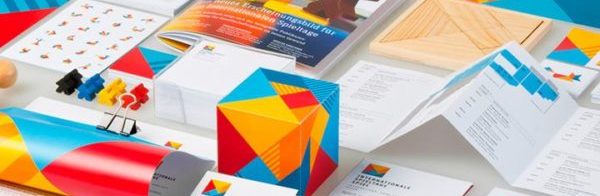
Comments are Disabled